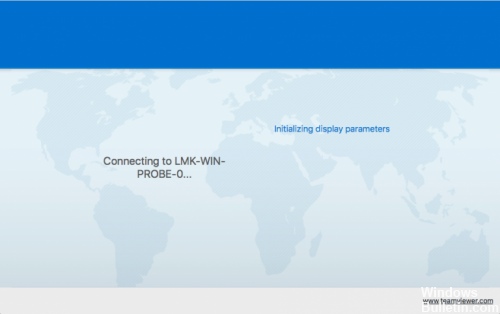RECOMMENDED: Click here to fix Windows errors and get the most out of your system performance
TeamViewer es una herramienta popular que posibilita a un Username ofrecer o recibir ayuda remota en una computadora. Puesto que se encuentra disponible en las principales ordenador y plataformas móviles, es muy útil para todo tipo de persons en movimiento. Los usuarios que usan TeamViewer a menudo para hacer algo suelen conocer esta única frase: inicializar la configuración de pantalla. En una situación normal, aparecería en la pantalla por un segundo y cargaría la pantalla de la otra persona. Pero algunos usuarios han informado que TeamViewer se ha quedado atascado en este nivel y no está progresando. En este post, veremos cómo arreglar este error en Windows 10.
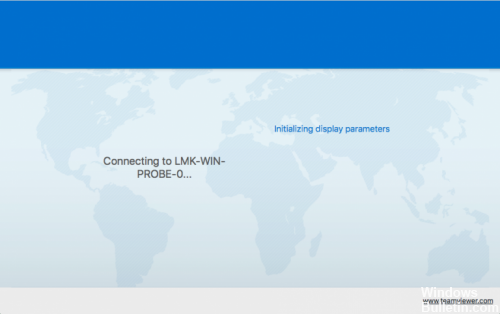
Resultó que el motivo por la que TeamViewer solo inicializó la configuración de pantalla fue que TeamViewer en el sistema al que estaba conectado estaba configurado para permitir conexiones solo cuando alguien estaba conectado; lo que se solucionó fue que uno de mis colegas había entrado en la máquina remota. Tan pronto como se desconectó, el problema volvió.
Desinstalar TeamViewer
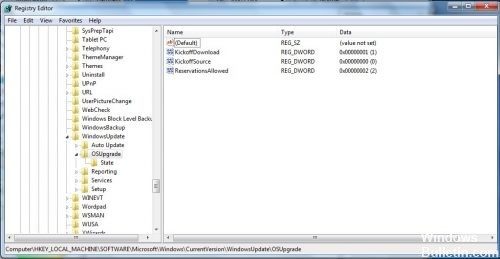
La respuesta fue desinstalar TeamViewer, borrar la clave de registro de TeamViewer (de HKEY_Local_Machine> software> Wow6432Node> TeamViewer) y reinstalarlo con la opción «Permitir acceso remoto desatendido». Podría haber habido una manera más fácil de hacer esto, pero sabía que funcionaría cuando se lo recomendé a mi colega, y lo hice. (No fue necesario reiniciar el server en el que se instaló TeamViewer).
Ajustar la calidad de la pantalla y borrar el fondo de pantalla
Varios usuarios preocupados podrían haber pasado por alto este problema cambiando algunas de las configuraciones de la computadora a la que estaban tratando de conectarse. Al asegurarse de que Borrar fondo de pantalla esté activo y configurar la calidad de la pantalla en Velocidad, la mayoría de los usuarios indicaron que podían pasar por la pantalla Introducción a la configuración de pantalla.
Aquí hay un breve tutorial acerca de cómo hacerlo:
- Abra Teamviewer en la computadora a la que está intentando conectarse.
- Use la cinta en la parte de arriba, vaya a la pestaña Herramientas y haga clic en Opciones.
- En las alternativas de TeamViewer, seleccione la pestaña Remoto en el menú de la izquierda. Posteriormente cambie al panel derecho y cambie el menú desplegable Calidad para aprovechar al máximo la velocidad.
- Posteriormente, baje y asegúrese de que el campo asociado con Borrar fondo de pantalla remoto no esté marcado.
- Reinicie su client de TeamViewer en la máquina en la que acaba de realizar los cambios y compruebe si el problema está resuelto.
- Si todavía encuentra el error «Inicialización de la configuración de pantalla» al conectar las ordenador a la configuración de pantalla, continúe con el siguiente método a continuación.
RECOMMENDED: Click here to fix Windows errors and get the most out of your system performance